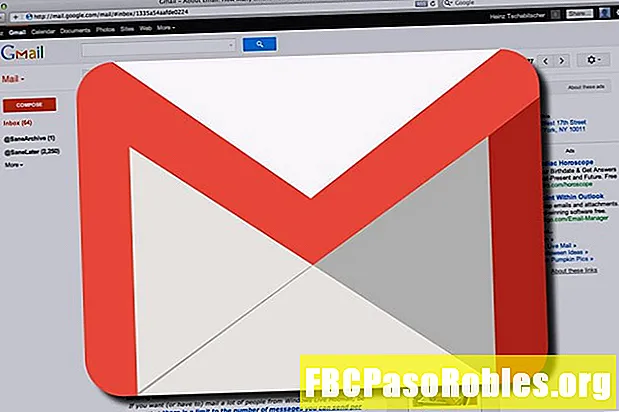Contenuto
- Trasforma il tuo iPad in un lettore musicale sincronizzando la musica da iTunes
- Prima di collegare il tuo iPad
- Collega il tuo iPad al computer
- Sincronizza le canzoni su iPad automaticamente
- Trasferisci musica su iPad manualmente
- Suggerimenti
Trasforma il tuo iPad in un lettore musicale sincronizzando la musica da iTunes
L'iPad è uno strumento per navigare in Internet, eseguire app e guardare film, ma questo dispositivo multimediale è anche ottimo per essere un lettore di musica digitale.Il tablet Apple viene fornito con un'app musicale preinstallata che riproduce la tua raccolta musicale e ti consente di accedere ad app per lo streaming di musica, ma come copi la musica dal tuo computer sul tuo iPad?
Se non hai mai usato il tuo iPad per riprodurre musica o se hai bisogno di un aggiornamento su come farlo, usa questo tutorial passo-passo per imparare come.
Queste indicazioni sono pertinenti per tutti i modelli di iPad con qualsiasi versione di iOS. Tuttavia, se non stai utilizzando la versione più recente di iTunes, i nomi dei menu e le schermate potrebbero apparire diversi da quelli visualizzati sul dispositivo.
Prima di collegare il tuo iPad
Per assicurarti che il processo di trasferimento dei brani iTunes sul tuo iPad proceda nel modo più fluido possibile, assicurati di disporre dell'ultima versione di iTunes. L'aggiornamento di iTunes è normalmente un processo automatico all'avvio del sistema o ogni volta che si avvia iTunes, ma è anche possibile verificare manualmente gli aggiornamenti.
In Windows, cerca un aggiornamento iTunes tramite Aiuto menù. Scegliere Controlla gli aggiornamenti.

Ecco come aggiornare iTunes su un Mac:
-
Da qualsiasi applicazione, selezionare il Mela menu nell'angolo in alto a sinistra dello schermo, quindi scegliere App Store.
Puoi anche aprire l'App Store dalla cartella Applicazioni o dal Dock.

-
L'App Store dovrebbe andare direttamente alla pagina degli aggiornamenti. In caso contrario, selezionare aggiornamenti vicino alla parte superiore dello schermo.

-
Controlla l'elenco per vedere se iTunes ha aggiornamenti disponibili. In tal caso, scegliere Aggiornare e ricaricare il programma al termine.
Collega il tuo iPad al computer
Quando l'iPad si sincronizza con iTunes, il processo è solo a senso unico. Questo tipo di sincronizzazione dei file significa che iTunes aggiorna il tuo iPad per rispecchiare ciò che è nella tua libreria iTunes.
I brani eliminati dalla libreria musicale del tuo computer scompaiono anche dal tuo iPad. Quindi, se vuoi che sul tuo iPad rimangano brani che non sono sul tuo computer, usa il metodo di sincronizzazione manuale.
Ecco come collegare l'iPad al computer e visualizzarlo su iTunes.
-
Collega il tuo iPad al computer utilizzando il suo cavo di ricarica.
-
Apri iTunes se non si avvia automaticamente.
-
Seleziona l'icona del dispositivo mobile nella parte superiore di iTunes per aprire le impostazioni del tuo iPad.

Sincronizza le canzoni su iPad automaticamente
Questo è il metodo predefinito e più semplice per trasferire brani sul tuo iPad.
-
Selezionare Musica dalla barra laterale sinistra.

-
Seleziona il Sincronizza musica casella di controllo.

-
Decidi quali brani dal tuo computer caricare sul tuo iPad:
- Selezionare Tutta la biblioteca musicale per automatizzare il trasferimento di tutta la tua musica.
- Selezionare Playlist, artisti, album e generi selezionati per selezionare alcune parti della libreria iTunes da sincronizzare con il tuo iPad. Sceglierai quali elementi sincronizzare.
Puoi anche selezionare Includi video o Includi memo vocali per sincronizzare anche queste cose.

-
Selezionare Applicare o Sync nella parte inferiore di iTunes per sincronizzare quei brani.

Trasferisci musica su iPad manualmente
Per controllare quali brani sincronizzare con il tuo iPad da iTunes, modifica la modalità predefinita in manuale. Ciò impedisce a iTunes di sincronizzare automaticamente la musica non appena l'iPad è collegato.
-
Selezionare Sommario dalla barra laterale sinistra di iTunes.

-
Scorri verso il basso il riquadro destro e seleziona il Gestisci manualmente musica e video casella di controllo, quindi selezionare Applicare in fondo.

-
Selezionare Fatto per tornare alla libreria di iTunes, quindi selezionare i brani che si desidera sincronizzare su iPad. Puoi copiare elementi da Album se ti piace sincronizzare interi album con il tuo iPad o utilizzare Canzoni per selezionare singoli brani da copiare.
Seleziona più di un brano o altri elementi contemporaneamente con il Ctrl o Comando chiave.

-
Copia i brani sul tuo iPad trascinando i brani sul dispositivi area sul lato sinistro di iTunes.

Suggerimenti
- Puoi organizzare la tua musica in playlist iTunes per semplificare la copia di gruppi di brani.
- Scopri come risparmiare spazio di archiviazione sul tuo iPad se non hai abbastanza spazio per copiare i brani.
- Lo streaming è un modo per ascoltare la musica sul tuo iPad senza usare iTunes e senza preoccuparti troppo dello spazio su disco. Esistono molte app di streaming musicale che funzionano con l'iPad.
- iTunes non è l'unico modo per trasferire brani sull'iPad. Anche strumenti di sincronizzazione di terze parti come Syncios funzionano.
- Puoi creare playlist sul tuo iPad con uno qualsiasi dei brani sul tuo iPad.